
Edmund Richardson
0
1585
293
Un des types de vidéo YouTube les plus populaires. 10 vidéos YouTube les plus populaires que vous puissiez créer aujourd'hui 10 vidéos YouTube les plus populaires que vous puissiez créer aujourd'hui Si vous souhaitez créer une chaîne YouTube aujourd'hui, ce sont les types de vidéo les plus populaires que vous pouvez créer. is the screencast - le tutoriel sur le bureau qui vous montre comment faire presque n'importe quoi, depuis une meilleure utilisation du shell Windows 10 à quelque chose de simple, comme changer de thème pour votre bureau.
Si vous avez déjà envisagé de réaliser une telle vidéo, vous serez ravi de savoir qu'elle est remarquablement simple à produire, à tel point que YouTube propose même un outil pour vous aider à la réaliser. Mais avant de vous lancer et de frapper un disque, vous devez passer quelques instants pour réunir ce dont vous avez besoin. le “faire” est simple - la préparation peut prendre un peu plus de temps…
Choisissez un outil de Screen Recorder
Avant de commencer, vous devez trouver un enregistreur d’écran approprié. Le choix que vous choisirez dépendra sans doute du système d'exploitation sur lequel vous allez créer votre didacticiel de screencast. Par exemple, Mac OS X a un bon choix Les 5 meilleures applications d’enregistreur d’écran pour capturer votre écran Mac OS Les 5 meilleures applications d’enregistreur d’écran pour capturer votre écran Mac OS Vous avez besoin d’un outil pour enregistrer l’écran sur votre Mac? Voici les meilleures applications d'enregistrement d'écran pour capturer le bureau de votre Mac. Comment enregistrer votre écran d'iPhone Comment enregistrer votre écran d'iPhone Voici comment enregistrer un écran sur un iPhone avec l'outil d'enregistrement d'écran intégré, ainsi que de superbes applications tierces. .
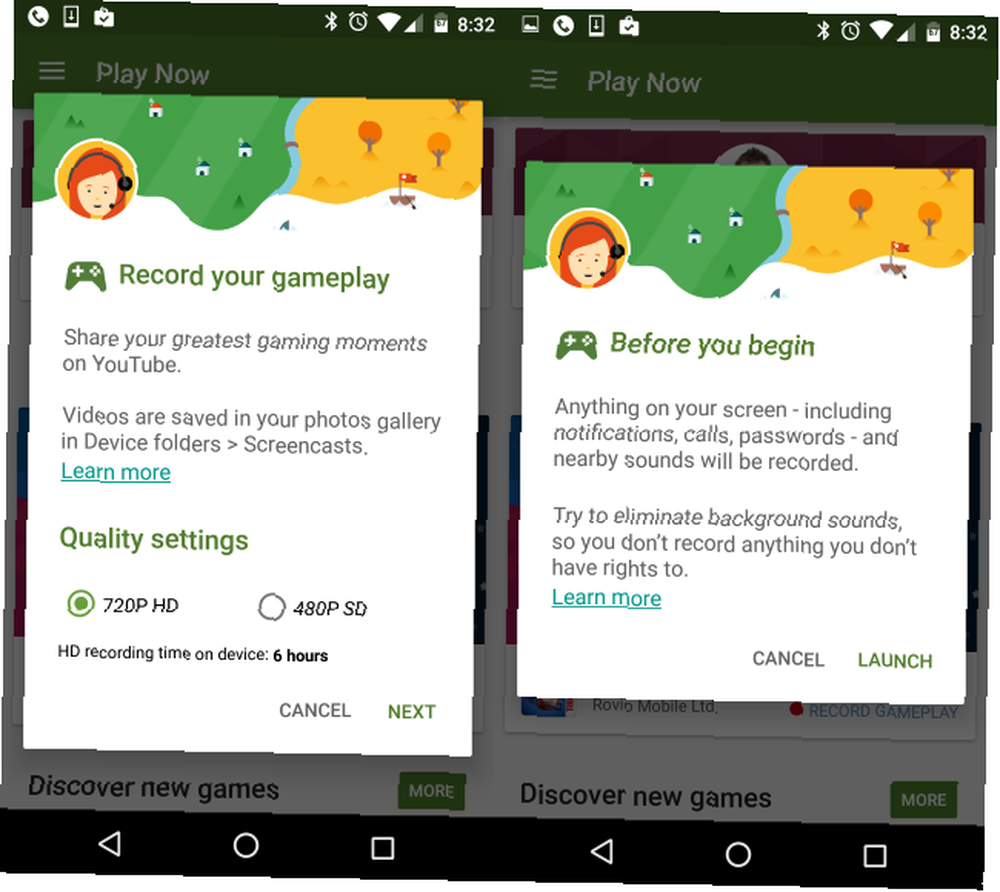
Ailleurs, Android a désormais une option native grâce à Google Play Jeux Enregistrez votre écran sous Android avec Google Play Jeux Enregistrez votre écran sous Android avec Google Play Jeux Vous souhaitez enregistrer les jeux auxquels vous jouez sur votre téléphone ou votre tablette Android? Heureusement pour vous, il existe maintenant un moyen intégré de le faire. Les utilisateurs Windows peuvent également compter sur l'option native fournie par l'enregistreur d'écran intégré de l'application Xbox Gaming, qui peut être utilisée pour les jeux comme pour les applications, comme expliqué précédemment. 6 Fonctionnalités Windows 10 que vous avez peut-être manquées 6 Fonctionnalités que vous avez peut-être manquées de Windows 10 Windows 10 regorge de nouveautés. Nous vous aidons à découvrir certaines des caractéristiques et options moins évidentes et facilement omises. . Camtasia de Techsmith (producteur du logiciel de screengrabbing Snagit) est également un choix judicieux. Les utilisateurs de Linux, quant à eux, peuvent utiliser ScreenStudio. L’enregistrement sur écran Linux est désormais plus rapide et plus simple avec ScreenStudio. L’enregistrement sur écran Linux est maintenant plus rapide et plus facile avec ScreenStudio. Enfin, un nouveau screencaster Linux offre de bonnes performances, de nombreux paramètres à choisir et une bonne interface pour tout configurer. Jetez un coup d’œil à ScreenStudio et voyez par vous-même. .
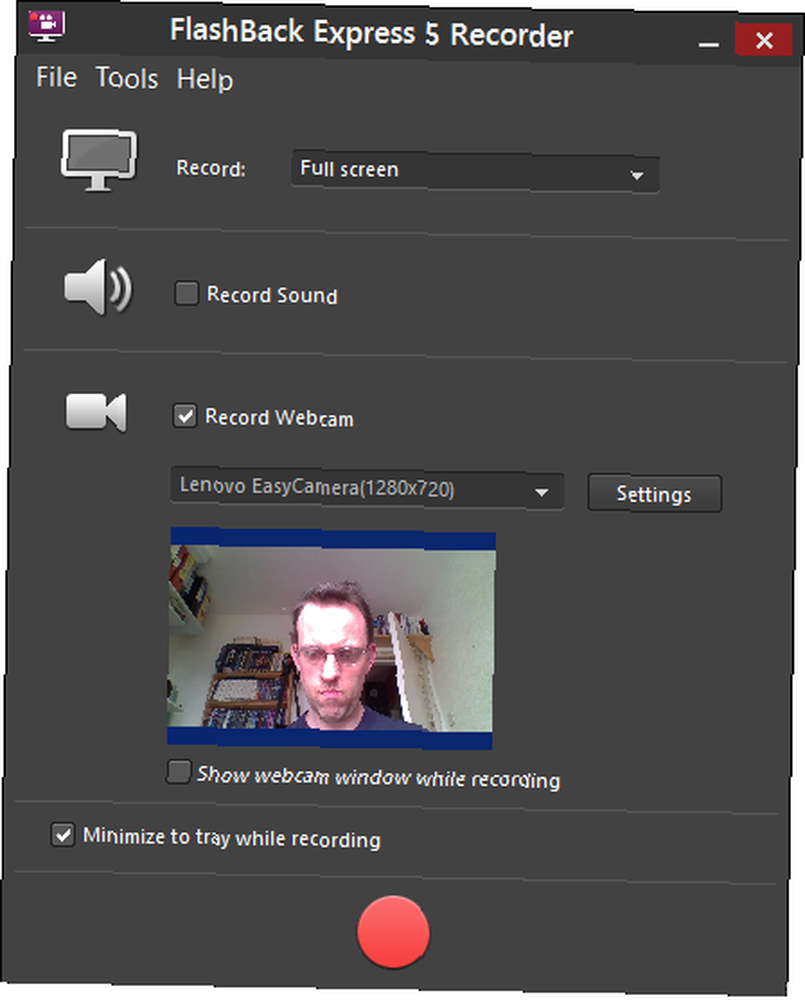
Oh, et si vous voulez une option multi-plateformes tout aussi polyvalente, notre vieil ami VLC peut être configuré pour enregistrer votre ordinateur de bureau. 6 Fonctionnalités supplémentaires du lecteur multimédia VLC Vous devez essayer 6 Fonctionnalités supplémentaires du lecteur multimédia VLC Vous devez essayer VLC VLC est un lecteur multimédia plus puissant que vous pourriez réaliser. L'utilisez-vous à son plein potentiel? Voici quelques indications. . Comme il s’agit d’un didacticiel de capture vidéo YouTube, vous pouvez utiliser le propre outil de YouTube, que nous examinerons bientôt..
Planifiez votre screencast
Une fois le sujet choisi et l’outil d’enregistrement d’écran installé, il est temps de planifier votre screencast. Pour obtenir les meilleurs résultats, vous devez être au courant de ce que vous faites, comprendre l'ensemble des étapes et pouvoir effectuer la procédure en douceur..
Tant de screencasts sur YouTube font que le présentateur se perd ou est confus ou qu'il bascule entre deux écrans parce qu'ils ne savent pas trop… vous pouvez faire mieux que cela. Si vous voulez que votre vidéo soit une réussite, vous consacrez un peu de temps à la planification..
En tant que tel, planifiez les choses avec quelques détails. Assurez-vous d’avoir une idée de la manière dont vous allez présenter la vidéo et d’exercer les étapes à suivre plusieurs fois avant l’enregistrement. Si les choses tournent mal, ré-enregistrez ou mettez du temps pour l'édition plus tard..
A ce stade, vous n'avez pas forcément besoin d'un script, mais vous devez certainement en avoir un avant d'enregistrer un dialogue..
Enregistrez votre screencast avec YouTube
Pour utiliser YouTube comme outil d'analyse vidéo, connectez-vous, cliquez sur l'icône de votre profil située dans le coin supérieur droit, puis sélectionnez Studio créateur. De là, développez Live Streaming, Cliquez sur Événements, et sélectionnez Créer un événement en direct. Notez que si vous utilisez cette fonctionnalité pour la première fois, vous devrez vérifier votre compte..
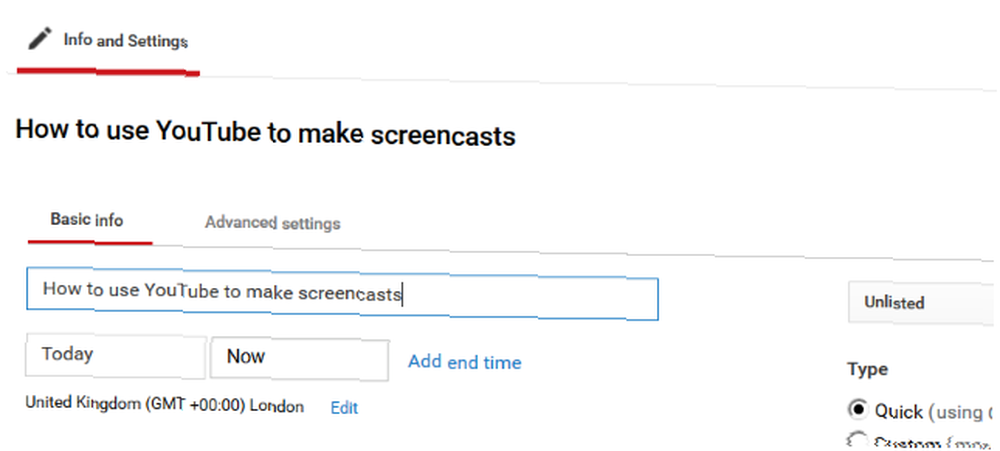
Avant de faire quoi que ce soit, trouvez le menu déroulant intitulé Publique dans le Créer un nouvel événement fenêtre et changer cela en Non répertorié ou Privé. Vous devriez également donner un titre à l’écran. Lorsque vous êtes prêt à commencer, cliquez sur le bouton Allez vivre maintenant bouton.
La page Hangouts on Air s'ouvrira (si vous utilisez Hangouts pour la première fois, vous devez installer un plugin). Désactivez la webcam si vous le préférez (si vous la laissez activée, les images de la webcam seront affichées - probablement votre tête - dans la vidéo enregistrée) et si vous enregistrez une voix off plus tard, vous devez également désactiver le microphone..
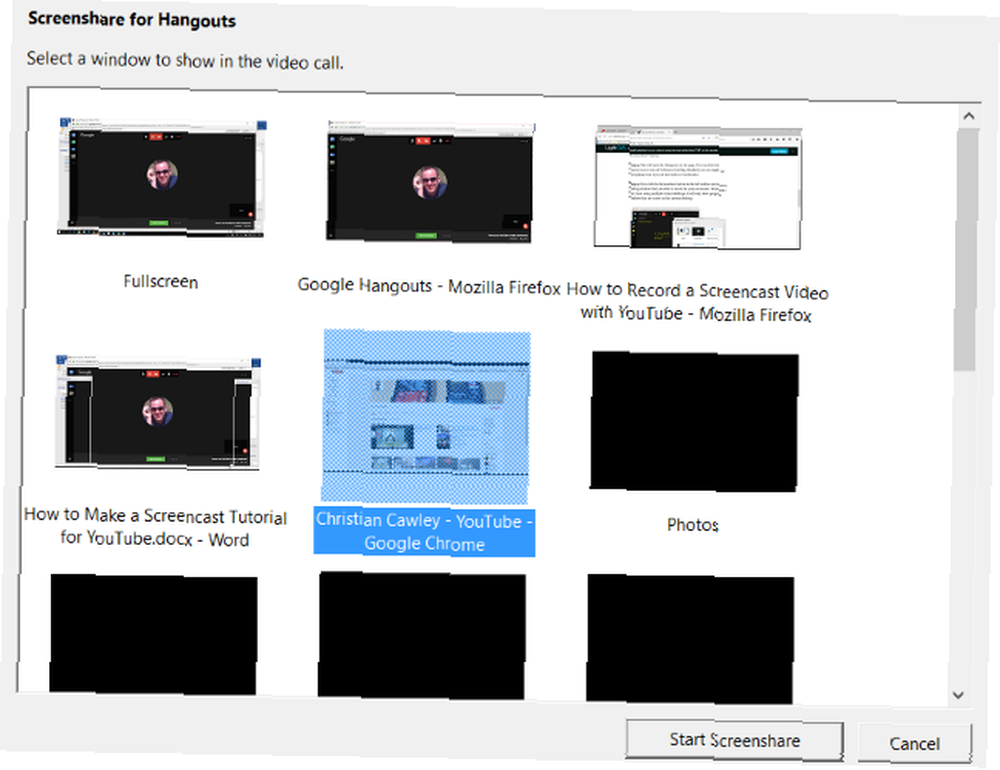
Dans le menu de gauche, trouvez Partage d'écran, et dans la boîte résultante, sélectionnez la fenêtre de l'application ouverte que vous souhaitez montrer dans votre screencast, suivie de Démarrer un partage d'écran.

Cliquez sur Lancer la diffusion pour commencer, déplacez votre souris sur le bureau et effectuez la démonstration comme prévu. Lorsque vous avez terminé, cliquez simplement sur Arrêter la diffusion et revenez à YouTube. Vous avez ensuite la possibilité de partager la vidéo directement sur YouTube (vous pouvez éventuellement modifier les paramètres de confidentialité de Unlisted / Private back à Publique) ou en le téléchargeant en MP4 pour l'éditer sur votre PC.
Il est temps d'enregistrer une voix off
Pour de meilleurs résultats, vous devriez envisager d'ajouter une voix off ultérieurement, même si vous avez enregistré un commentaire avec l'action sur le bureau. Il y a une raison simple à cela: ça sonnera mieux.
Avant de le faire, assurez-vous de parcourir votre script plusieurs fois à haute voix pour vous assurer que vous êtes satisfait du projet et qu'il n'y a rien qui puisse vous faire trébucher. Certains mots, allitérations et termes techniques peuvent s'avérer difficiles, la pratique est donc toujours utile.

Si vous n'êtes toujours pas sûr d'utiliser un script, veuillez considérer ceci: chaque vidéo produite par l'équipe MakeUseOf a un script et je ne saurais dire à quel point elle est utile et à quel point il est plus facile d'enregistrer une voix off..
Avec le script enregistré (sur votre enregistreur de bureau ou un outil comme Audacity), il est temps d'éditer la vidéo et d'ajouter la voix.
Modification du didacticiel
Plusieurs outils sont disponibles pour éditer le screencast. Nous reviendrons sous peu sur l'outil de capture vidéo de YouTube, mais si vous ne l'utilisez pas, vous aurez besoin d'une suite de montage vidéo (ou même d'une suite Web). Les 5 meilleurs outils en ligne pour la création de vidéos professionnelles Les 5 meilleurs outils en ligne pour la création de vidéos professionnelles Il existe de nombreux éditeurs de vidéos basés sur le Web, malheureusement certains ne sont pas très bons. Ne vous inquiétez pas, voici notre liste des cinq meilleurs.).
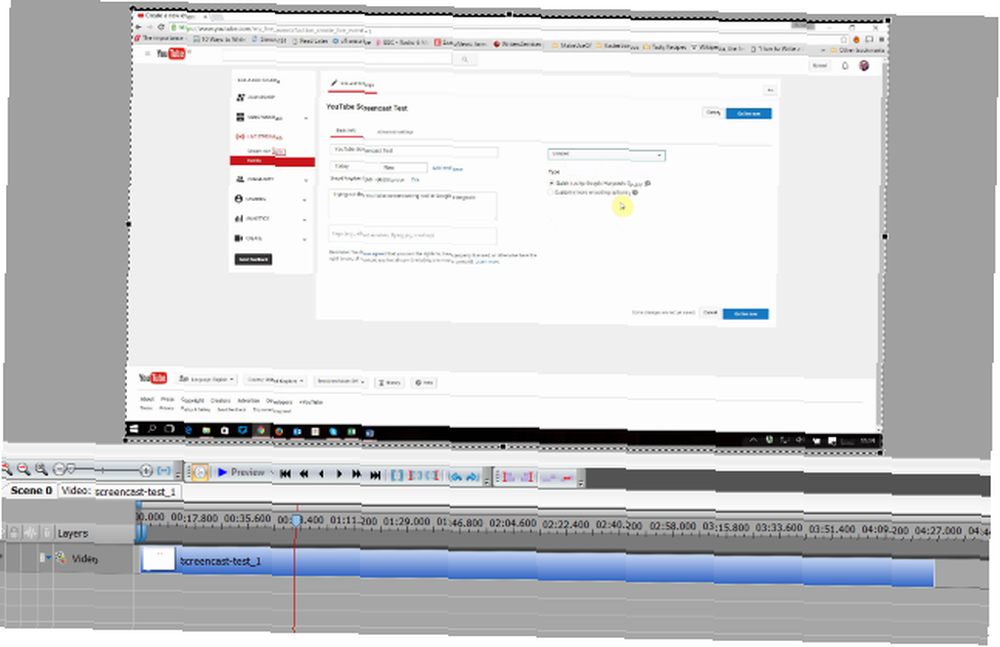
Si vous utilisez Windows, vous pouvez choisir Movie Maker, Lightworks ou VSDC Free Video Editor. Les meilleurs éditeurs vidéo gratuits pour Windows Les meilleurs éditeurs vidéo gratuits pour Windows Tout le monde prend des vidéos ces jours-ci. Pourtant, les puissants éditeurs de vidéo gratuits restent rares. Nous présentons les meilleurs éditeurs vidéo gratuits disponibles pour Windows. , ou même Adobe Premier. Les utilisateurs de Mac OS X opteront probablement pour iMovie, Blender ou Adobe Premier. Les 8 meilleurs éditeurs vidéo gratuits pour Mac Les 8 meilleurs éditeurs vidéo gratuits pour Mac Besoin d'éditer des vidéos avec un budget? Ces éditeurs vidéo Mac gratuits vous permettent d’effectuer gratuitement les tâches de montage vidéo essentielles. . Pendant ce temps, plusieurs options sont disponibles pour le montage vidéo Linux sous Linux, toujours amélioré avec PiTiVi Le montage vidéo sur Linux, encore amélioré, avec PiTiVi Premiers jours. , y compris PiTiVi.
Tutoriel de polissage de votre screencast
La manière dont vous choisissez de modifier à nouveau votre didacticiel de screencast dépend de votre plate-forme et des applications auxquelles vous avez déjà accès. Si vous avez utilisé l'outil de capture vidéo YouTube, la modification se limitera aux outils proposés. d’autre part, si vous utilisez un outil de montage vidéo populaire, vous disposerez de nombreuses fonctionnalités sur lesquelles vous pourrez vous appuyer..
Des éléments tels que les légendes et l'ajout d'intro et de sortie à votre vidéo sont des options particulières à prendre en compte. Rappelez-vous que si vous avez enregistré un commentaire séparé, celui-ci doit être ajouté à la vidéo et le temps ajusté pour que la voix off corresponde à l'action à l'écran. Vous aurez également besoin de couper tout “morte” des moments tels que des pauses dans la voix off ou une action où rien ne se passe.
Enfin, vous devrez exporter votre fichier. Cela devrait être dans un format adapté à la fois pour YouTube et votre bande passante. Si vous utilisez une connexion avec compteur, sachez que le téléchargement de tout objet volumineux peut dépasser les termes de votre contrat..
Avez-vous créé un didacticiel vidéo pour aider vos amis et votre famille? A-t-il découvert à quel point il peut être tentant de l'essayer? DItes nous ce que vous en pensez dans les commentaires.
Crédit image: caméscope vidéo de 12_Tribes via Shutterstock, Freedom Man via Shutterstock.com











